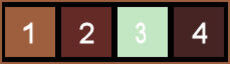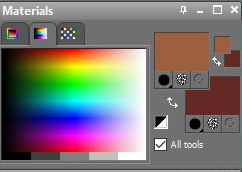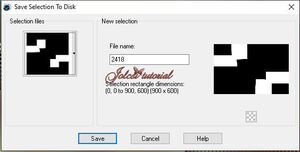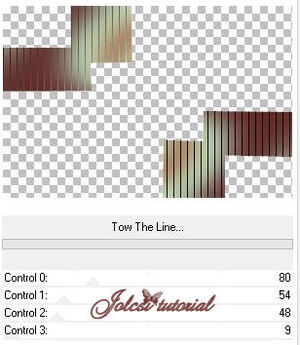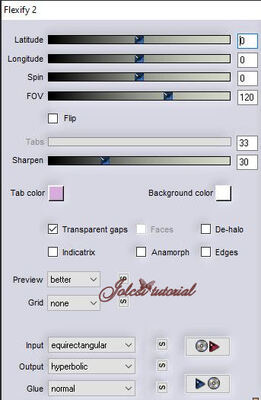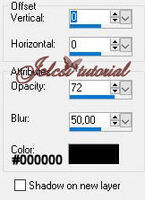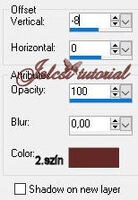-
Hope
Leckémet angol nyelvre lefordította:
She translated my lecture into English:
Thank You Dilek
Leckémet francia nyelvre lefordította:
Mes devoirs traduit en français:
Merci Franie Margot
Leckémet portugál nyelvre lefordította:
Ela traduziu a lição para o português:
Obrigado Vera!
Leckémet holland nyelvre lefordította:
Hij vertaalde mijn huiswerk Nederlandse taal:
Dank u Lisette!
Használtam:
Corel pspx2 szerkesztőt
plugin:Mehdi-Wavy Lab 1.1
Flaming Pear-Flood
Filters Unlimited-Sapphire Filters-SapphirePlugin 1255
Filters Unlimited-Tramages-Tow The Line
Flaming Pear-Flexify2
Alien Skin/Eye Candy5-Impact-Perspective Shadow
Kellékek itt:1 szín:#9e5f3e
2 szín:#642a26
3.szín:#c4e7c3
4 szín:#452423
A Brusht elmentjük a szerkesztőnk "Brush" mappájába.
Választunk két színt1.
Nyitunk egy 900x600px transparens lapot
Mehdi-Wavy Lab 1.1
Adjust-Blur-Gaussin Blur (beállítás:35)
Layers-Duplicate
Csukd be a szemet!
Aktív a Raster1 réteg
2.
Filters Unlimited-Sapphire Filters-SapphirePlugin 1255
Edge-Enhance
Effects-Texture eff.-Weave
Effects-User Defined Filter-Emboss3
Aktív a Copy of Raster1 réteg
Kinyitjuk a szemet
3.
Selections-Load Save Selection-Load Selection From Disk
Előhozzuk a "2418" selectiont
Selections-Promote Selection to Layer
Filters Unlimited-Tramages-Tow The Line
Layers-New Raster Layer
Effects-3D eff.-Cutout
Layers-Merge Down
Effects-3D eff.-Drop Shadow
Blend Mode-Soft Light
Select-None
Effects-Image eff.-Seamless Tiling
Aktív a Copy of Raster1 réteg
Delete
4.
Aktív a Promoted Selection réteg
Layers-Duplicate
Blend Mode-Normal
Flaming Pear-Flexify2
5.
Bekopizzuk a "Jolcsi396"png képet
Edit-Copy
Edit-Paste As New Layer
Image Mirror
6.
Image-Add Borders 2px
 szín
szín
Image-Add Borders 3px szín
színEdit -Copy
Select-All
7.
Select-Invert
Edit-Paste Into Selection
Adjust-Blur-Gaussin Blur (beállítás:25)
Effects-Texture eff.-Weave (beállítás jó)
Effects-User Defined Filter-Emboss3(beállítás jó)
Select-Invert
Drop-Shadow
Select-None
Layers New Raste Layer
8.
Layers-New Raster Layer
Aktív a Paint Brush eszközünk
Megkeressük a "hope brush" brusht
Rányomjuk a kép szerint világos színnel
Drop Shadow
Alien Skin/Eye Candy5-Impact-Perspective Shadow
Sharpness-Sharpen
Layers-New Raster Layer
9.
Aktív a Paint Brush eszközünk
Megkeressük a "pinceau papillon" brusht
Rányomjuk a kép szerint világos színnel
Drop Shadow (beállítás jó)
Sharpness-Sharpen
Rárakjuk a szignónkatMéretét levesszük 950 px-re
Elmentjük JPEG formátumba
JÓ MUNKÁT ! JÓ SZÓRAKOZÁST!Ha elkészíted a leckét,szeretném ha elhoznád a Vendégkönyvbe
vagy elküldenéd email-be !
Tube:Jolcsi